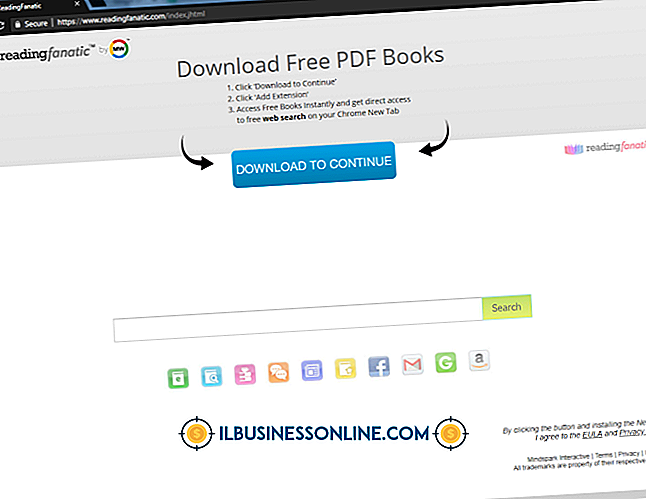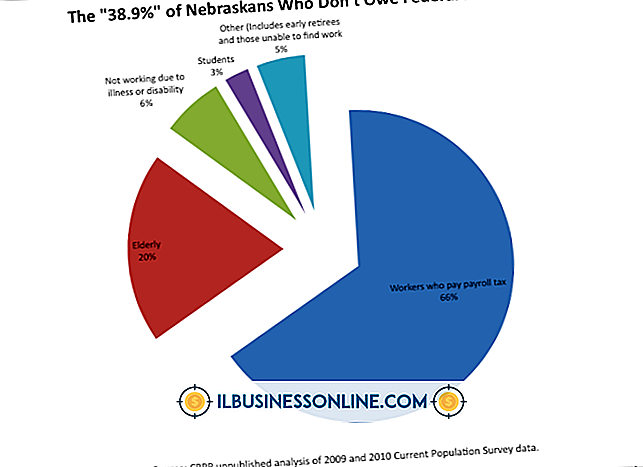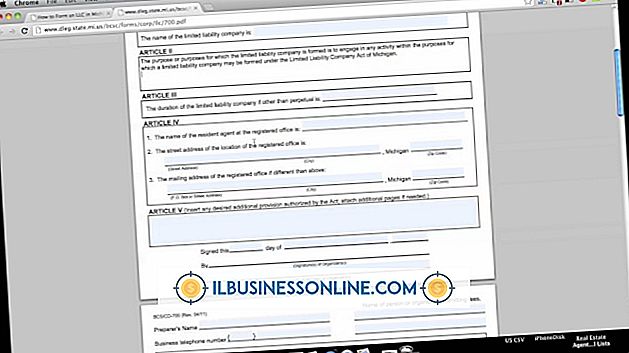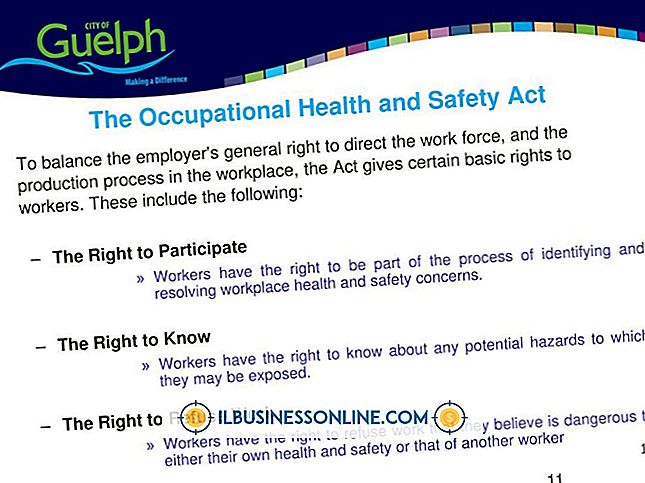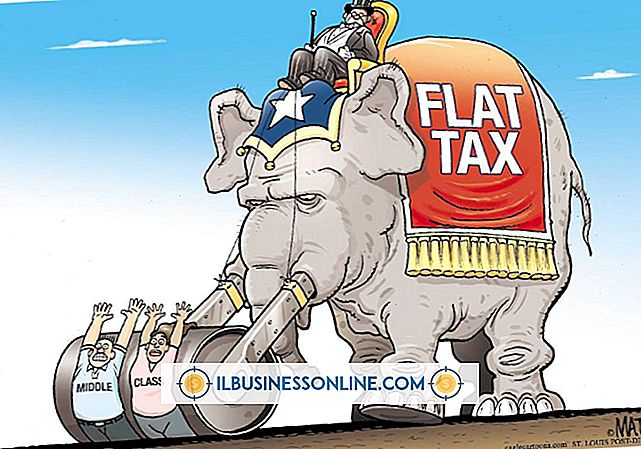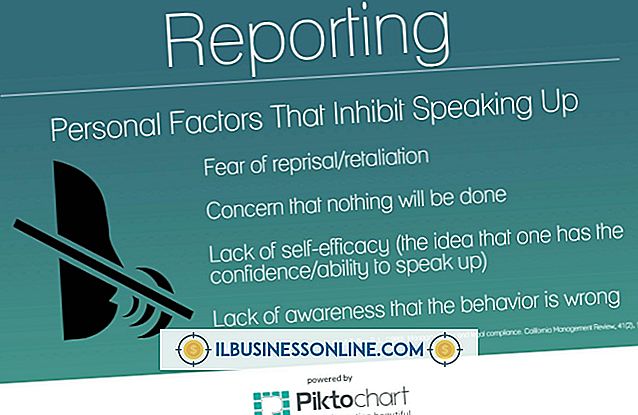Slik deaktiverer du cookies i Mozilla Firefox

Informasjonskapsler er små filer plassert på datamaskinen din av noen nettsteder for å holde oversikt over aktiviteten din under en aktiv økt. Disse filene kan inneholde informasjon som gjør at du kan fylle ut og vurdere en handlekurv eller holde oversikt over tidligere besøkte koblinger. De kan også inneholde informasjon om dine surfevaner og søkelogger. Webservere kan hente og undersøke denne informasjonen for å matche spesifikt annonseinnhold til kjøpet og søkeloggen. Cookie-transaksjoner finner sted i bakgrunnen uten din kunnskap eller samtykke. Mozilla Firefox gir en enkel metode for å deaktivere informasjonskapsler eller begrense bruken av dem til pålitelige nettsteder.
Prosessen
I de nyeste utgivelsene av Firefox kan du få tilgang til personverninnstillingene ved å klikke på Firefox-knappen i nettleserens øverste venstre hjørne og klikke på "Alternativer." Når dialogboksen Alternativer åpnes, klikker du på "Personvern" -ikonet i toppmenylinjen. I standardmodus ser du ikke umiddelbart noen henvisning til informasjonskapsler. For å se disse, klikk på pil ned ved siden av alternativet "Husk historikk" i vinduets historie. Klikk på "Bruk egendefinerte innstillinger for historie", og valgfeltene for egendefinerte innstillinger vises i historikkpanelet.
Deaktiverer alle informasjonskapsler
Ved å klikke i boksen ved siden av «Godta informasjonskapsler fra nettsteder» fjernes merket fra boksen og angir nettleseren din for å nekte informasjonskapsler fra et hvilket som helst nettsted. Dette kan være problematisk når du besøker et handlingsnettsted som krever at du godtar informasjonskapsler for å fullføre en transaksjon. Knappen "Unntak" på høyre side av vinduet Alternativer lar deg legge inn webadressen til nettsteder som du spesielt vil tillate å plassere informasjonskapsler på datamaskinen din. Klikk på "Unntak" -knappen og skriv inn nettstedets adresse i popup-dialogboksen. Klikk på "Tillat" -knappen og klikk på "Lukk" -knappen for å lagre ditt valg.
Deaktivering av valgte cookies
Du kan velge å blokkere informasjonskapsler fra bare bestemte nettsteder ved å legge merke av i boksen ved siden av «Godta informasjonskapsler fra nettsteder», og angi adressene til nettsteder du vil blokkere. I så fall, klikk på "Unntak" -knappen, skriv inn adressene til nettstedene som skal blokkeres i dialogboksen "Adresse til nettsted" og klikk på "Blokker" -knappen. Du kan angi så mange adresser som du ønsker. Når du er ferdig, klikk på "Lukk" -knappen for å gå tilbake til vinduet Alternativer.
Personvern Mulighet
Firefox gjør at du kan ta ditt privatliv til et annet trinn med privat nettlesingsmodus. Når du klikker i boksen ved siden av «Alltid bruk privat nettlesingsmodus» -oppføring, slås alle informasjonskapsler av, så vel som nettleserens sporingslogg. I denne modusen lagrer ikke Firefox noen av nettstedene du besøker, søker du utfører eller filer du laster ned i historikkfilen. Dette gjør deg ikke trygg fra sporing; de fleste Internett-tjenesteleverandører beholder registreringer av kundeaktivitet på sine servere. Det forhindrer bare at en oversikt over aktivitetene dine vises på datamaskinen.
Balansert tilnærming
Godta eller avvise alle informasjonskapsler har begge sine ulemper, og det samme gjelder privat nettlesingsmodus. Det er imidlertid en enkel oppgave å eksperimentere med de individuelle innstillingene som er tilgjengelige i Firefox-personvernsfanen. Hvis du er bekymret for å spore informasjonskapsler og personvernet ditt på nettet, kan det være verdt tiden å justere disse innstillingene med jevne mellomrom til du får den enkle og sikkerhetsbalansen du leter etter.